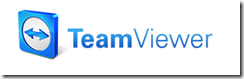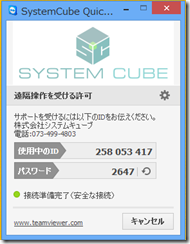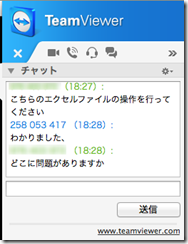弊社のTeamViewerの取り組みについて
弊社ではさまざまな地域のお客様のサポートを円滑に行うためにTeamViewerという、リモートサポートソフトを利用しています。
これはお客様側でのトラブルや、質問に対して、最低限のお手数だけで、あとは弊社担当者が遠隔操作にてサポートに当たらせていただくものです。
この取り組みについて簡単にご説明させていただきます。
TeamViewer実際の操作イメージ
TeamViewerを実際にご利用いただく手順をご紹介します。
弊社指定のURLより、TeamViewerQuickSupport(クイックサポート)というアプリケーションをダウンロードしていただきます。
TeamViewerのフルバージョンは、インストールの必要なソフトですが、QuickSupportはインストール不要で、QuickSupport使用時のみリモートを許可することができますので、より安全にサポートを受けることができます。
弊社指定のQuickSupportは上記のようなデザインになっています。
このIDを電話口でお伝えいただき、次にパスワードをお伝えいただきます。
IDは同じですが、パスワードは毎回変更されますので、前回のパスワードでそのまま勝手にリモート操作するということはありません。
接続が成功すると、上記画面のように、右下にTeamViewerのウィンドウが現れ、背景が黒一色になります。
これで、リアルタイムに、サポートを開始することができます。
サポートの間で、こちらからお伝えすることがあるときや、ご質問がある場合、上記のようなチャットウィンドウを開くことができます。
また音声(VoIP)にも対応しており、マイクのついたノートパソコンや、USBヘッドセットをご利用の場合は、電話のやり取りのように、より円滑にサポート担当者とお話をしていただけます。
TeamViewerのテクノロジー
TeamViewerは、ごく簡単に、IDとパスワードをお伝えいただくだけで利用を開始できますが、これを立ち上げていない限りは、外部からのリモート操作を行うことはできません。
起動しているかどうかというシンプルな方法で、リモートを受け入れる状況を作れます。
パスワードが毎回変更されますので、IDを知っているからといって、リモートを開始することはできません。
またリモート受け入れに関して、ルータや、ファイアーウォールの特別な操作を行っていただく必要はありません。
VPNという仕組みを利用して、まるでインターネット越しではないようなイメージで、お使いのPCをサポートいたします。
通信は暗号化されているため、お客様の情報が盗聴されることもありません。
また多少回線の状況が悪い、あるいは外出先でのポータブルWi-Fi接続でも、通信量を増減させることで対応するため、サポートがぎこちなくなることはほとんどありません。
いくつかのリモートソフトを試用した中で、もっとも優秀なものがTeamViewerでしたので、これを採用しています。
お客様側での費用の負担はかかりません。
弊社ではコーポレートライセンスを購入し、これを社内全員で活用できる体制を作っています。
TeamViewerのその他の機能
TeamViewrには大きなファイルを直接転送する機能や、逆にこちら側の画面をお客様にお見せして、プレゼンテーション、会議などをこなうことができます。
これで弊社製ソフトウェアの導入の際に、複数の方と、必要な機能や、操作について打ち合わせをいつでも行うことができます。
お客様の拘束時間が少なく、一番良いタイミングで打ち合わせができるということで、ご好評をいただいております。
マイクやヘッドセットがない場合も、会議用マイクなどの貸出も行っておりますので、一度お声をおかけください。
以上弊社でのTeamViewerの取り組みについて解説させていただきました。
弊社にとって、対応可能地域を大きく広げ、多くのお客様にリーチするための、使いやすく心強いツールです。